Confira as novidades Winker lançadas em novembro! Para administradoras que utilizam o Winker Pro, o Relatório de Fluxo de Caixa está disponível diretamente no Balancete Interativo. Já no Winker Pro, a troca de arquivos de remessa e retorno entre o ERP e o aplicativo de VAN bancária agora é automática. Clique e confira.
Navegue por aqui: basta clicar na melhoria que mais interessa a você
RESERVAS
Definição de período mínimo em horas para reserva
O módulo Reservas já permitia que gestores configurassem um período mínimo em dias de antecedência para realização da reserva. Agora, uma nova configuração foi implementada para que o período mínimo também possa ser definido em horas.
O gestor pode estabelecer que reservas da academia, por exemplo, possam ser feitas somente com até 3 horas de antecedência ao horário da reserva.
Como funciona?
A melhoria está nas configurações do portal, em Reservas, nas configurações de cada espaço. Por padrão, estará selecionada a opção “horas”.
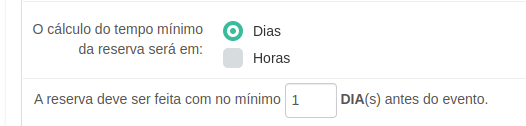
Se configurado em horas, a reserva poderá ser realizada somente com mínimo de horas de antecedência estabelecida.
Se configurado em dias, o usuário conseguirá fazer a reserva somente com o mínimo de dias de antecedência permitida.
Exibição no módulo Reservas
No card de cada recurso, o campo “Antecedência” informa o período mínimo necessário para realização da reserva, conforme configurado anteriormente. Por exemplo, se o recurso exige 1 dia de antecedência, o campo exibirá “1 dia antes do evento”.
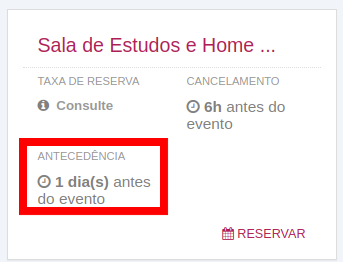
Visualização no calendário
A mesma informação estará visível no calendário do recurso, para garantir que o usuário tenha clareza sobre a antecedência exigida.
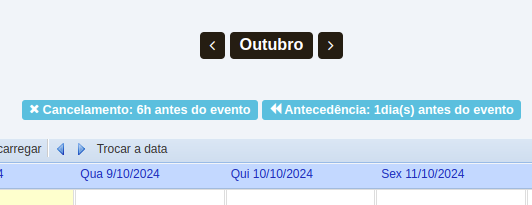
No aplicativo, a partir da versão 2.1.99 , o período de antecedência configurado será exibido da mesma forma que no sistema web.
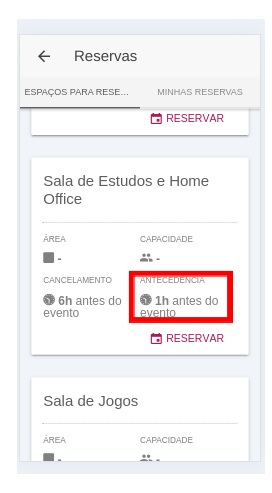
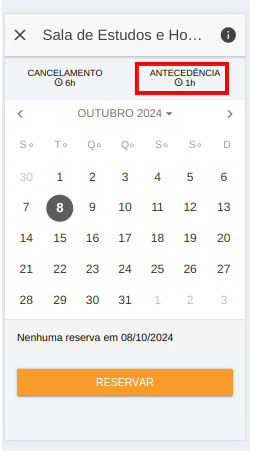
PORTARIA
Chave Virtual para visitantes do tipo permanente
A pedido de nossos clientes, desenvolvemos uma melhoria para a geração de Chave Virtual para visitantes do tipo permanente. Depois de gerada, a chave fica disponível enquanto o cadastro do visitante estiver ativo. A novidade está disponível no app, a partir da versão 2.2.0 .
Como funciona?
Nas configurações do portal, na aba “Entrada Autônoma”, há uma nova opção: “Permitir gerar link de acesso para visitantes permanentes”, que estará disponível somente se a configuração “Habilitar módulo para visitante” estiver habilitada.
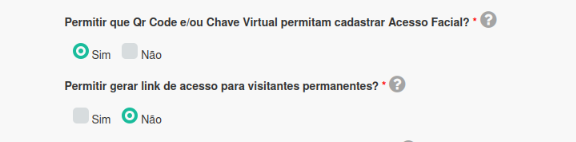
Se as configurações acima estiverem habilitadas, ao cadastrar uma previsão de visita por meio do app e selecionar “Permanente”, o usuário visualizará a opção “Gerar chave virtual”. Por padrão, ela estará habilitada.
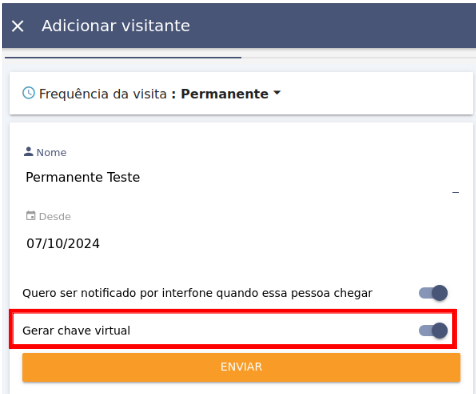
Após a criação da visita, o sistema exibe uma mensagem, com instruções de compartilhamento da chave. A opção de compartilhar também aparece nos detalhes da visita, quando o usuário clica na visita criada que aparece na listagem.
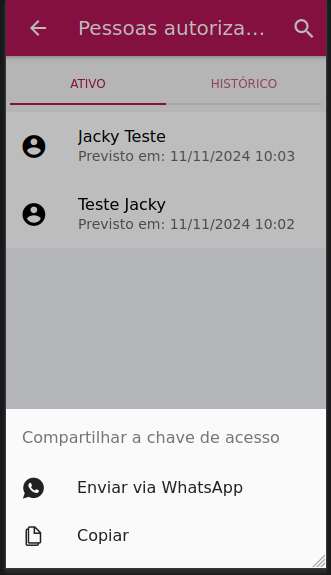
Exibição de todas as formas de acesso
No módulo Portaria, agora é possível visualizar todos os tipos de acesso registrados (chave virtual, reconhecimento facial, tag, biometria e QR code). O relatório, integrado ao Situator, exibe os sete últimos acessos ocorridos na última hora.
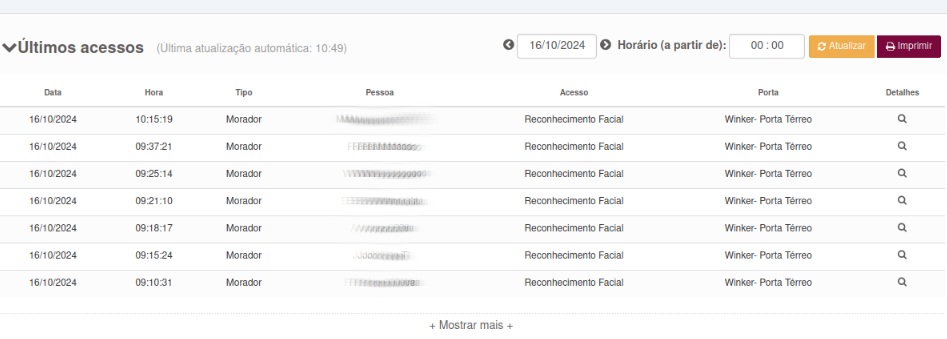
A listagem inclui as colunas Data, Hora, Tipo, Pessoa, Acesso, Porta e Detalhes, o que simplifica a consulta, e é atualizada automaticamente a cada dois minutos. Ao clicar em “Detalhes”, é possível visualizar as informações completas, com foto do usuário, caso disponível.
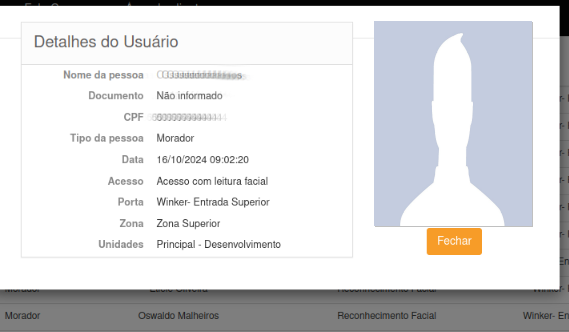
A exibição dos acessos pode ser filtrada por data e por um horário específico. Quando necessário ajustar o horário, a página é atualizada em apenas três segundos, mesmo que o botão de atualização não seja acionado. Já para carregar mais acessos, basta clicar em “+ Mostrar mais +”, ao final da lista.
A geração da lista completa de acessos pode ser acessada no botão “Imprimir”.
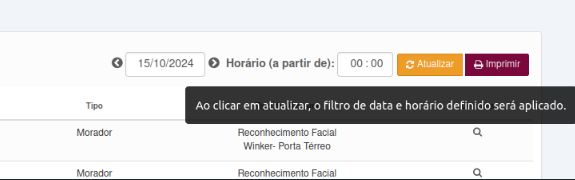
CONTROLE DE ACESSO
Relatório de Acessos está mais intuitivo
O Relatório de Acessos que é exibido no aplicativo recebeu melhorias para que a exibição e conferência das informações esteja mais organizada e intuitiva.
No módulo Relatório do Controle de Acesso, a página inicial agora apresenta apenas a opção de filtrar por período e o botão “Buscar”.
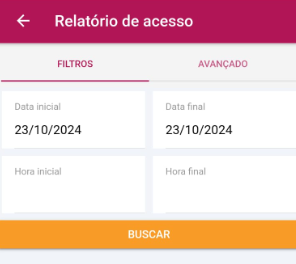
As opções “Tipo de Abertura” e “Situação” foram movidas para a aba “Avançado”, proporcionando uma interface mais limpa na página inicial. Houve ainda a implementação da opção “Tipo de Pessoa”, com os filtros “Visitantes” e “Prestador de Serviço”.
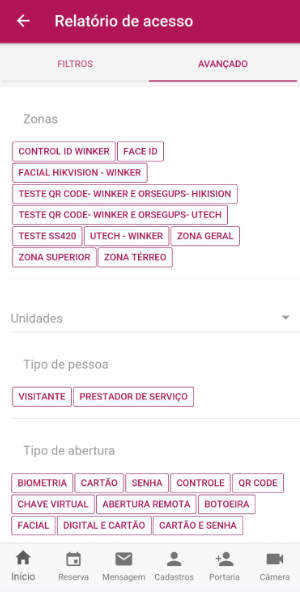
Também está muito mais simples visualizar os dados de visitantes, exibidos e organizados cards, com ícones específicos para cada um deles. Esta novidade está disponível no aplicativo, a partir da versão 2.2.1 .
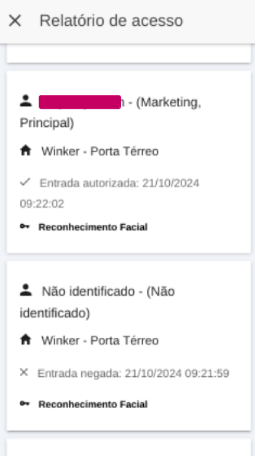
BALANCETE INTERATIVO
Relatório Fluxo de Caixa para o Winker Pro
Administradoras que utilizam o Winker Pro agora podem acessar o Relatório Fluxo de Caixa diretamente no módulo Balancete Interativo, na Winker. Assim, o acesso às informações e também aos anexos está muito mais ágil, incluindo todas as possibilidades de configurações e níveis de acesso.
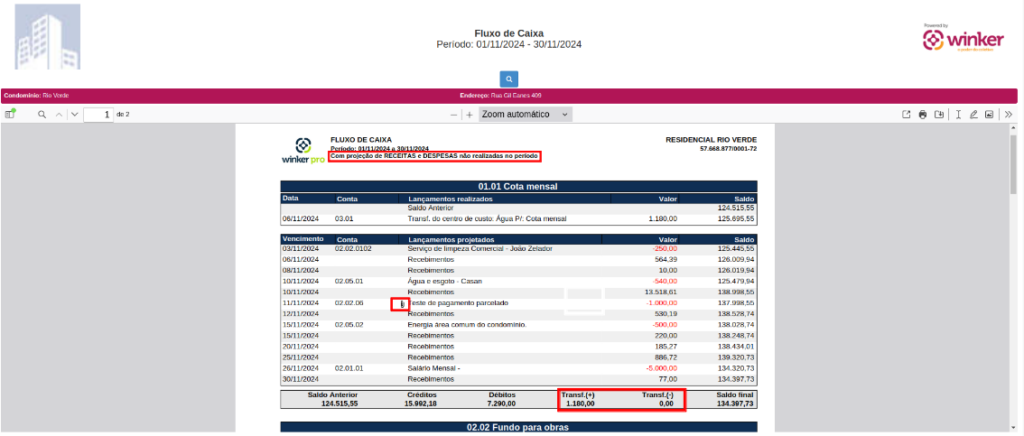
O relatório Fluxo de Caixa está na aba “Relatórios”, no módulo Balancete Interativo, com projeções de receitas e despesas não realizadas no período, contemplando a movimentação entre contas/centro de custo. Além disso, estão disponíveis as opções Transf(+) e Transf(-) e os anexos dos lançamentos de despesas, com resumo do saldo por centro de custos.
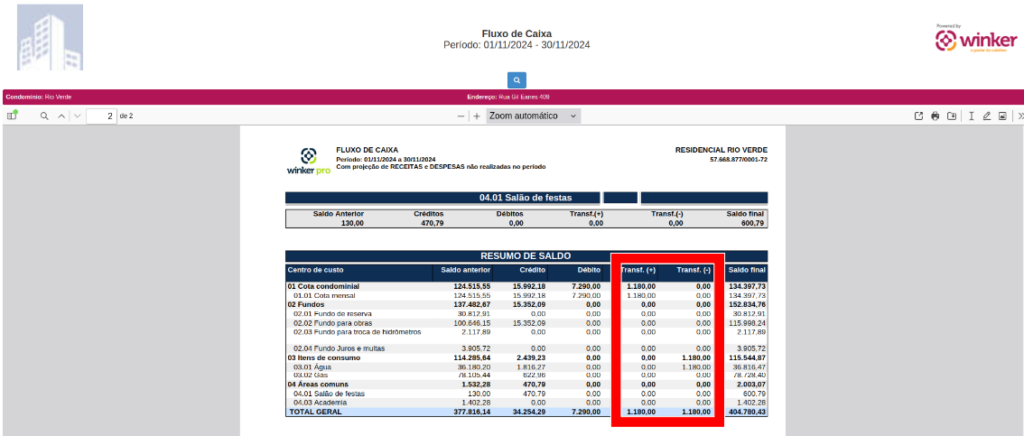
WINKER PRO
Integrador bancário: automação de processos da VAN
O Winker Pro agora conta com integrador bancário, que automatiza a troca de arquivos de remessa e retorno entre o ERP e o aplicativo de VAN bancária.
Significa que você pode eliminar diversos processos manuais, como acessar o arquivo de remessa para copiar para a pasta de envio da VAN, ou copiar o arquivo de retorno que está na pasta da VAN para processar no sistema.
Como funciona?
Ao gerar a cota condominial e registrar os boletos, o arquivo gerado é direcionado automaticamente para a pasta de remessa da VAN, que fará o envio ao banco. O mesmo ocorre com retornos, que o sistema recebe e processa de forma automática. Todo o processo de registro e liquidação de cobranças ou pagamentos é realizado pela automação do integrador bancário.
Benefícios estratégicos
→ Eficiência: elimina tarefas manuais e repetitivas, agiliza processos e economiza tempo.
→ Redução de erros: com a transferência automática de arquivos, há uma diminuição significativa dos erros causados por entrada manual de informações.
→ Produtividade: com processos automáticos, as equipes podem se concentrar em tarefas mais estratégicas.
→ Controle e conformidade: precisão das informações financeiras, pois os retornos chegam e são processados automaticamente.
Como solicitar a instalação
O integrador bancário transforma a rotina financeira da administradora. Se a sua administradora já utiliza o Winker Pro e tem interesse no integrador bancário, entre em contato com os canais de suporte ou implantação da Winker e solicite a instalação. Nossas equipes orientam e acompanham todo o processo.
Boleto Unicred com pagamento por QR Code PIX
Um novo método de pagamento está disponível para boletos da Unicred, por meio do PIX.
O boleto com QR Code PIX funciona de forma híbrida, pois conta com as mesmas características visuais de um boleto tradicional e com um elemento que viabiliza o pagamento instantâneo, via PIX.
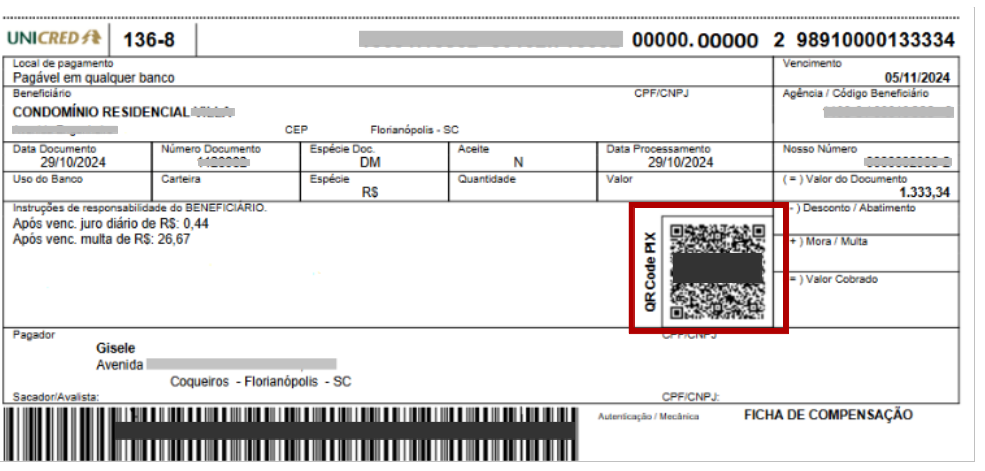
Quando o boleto é quitado com PIX, o pagamento é compensado em segundos, ou seja, com muito mais agilidade em relação ao modelo tradicional de quitação, que pode levar até 3 dias úteis para a compensação.
Novidades no Relatório Balancete Contábil
Agora, duas melhorias ampliam as possibilidades de apresentação de informações no relatório de balancete, para facilitar a análise da gestão, com riqueza de detalhes:
→ Exibição do quadro de centro de custos: os saldos aparecem diretamente no relatório, o que simplifica o acompanhamento de resultados específicos de cada área.
→ Visualização de anexos: por meio de um link clicável, que permite detalhar as despesas para uma verificação mais rápida e completa das informações.
Como funciona?
As novidades estão no menu “RELATÓRIOS”, na opção “Balancete Contábil”. Basta marcar as opções “Apresentar saldo de centro de custo” e “Apresentar detalhes dos lançamentos de despesas”. Em seguida, é apresentada também a opção “Gerar link para visualização de anexos despesas”.
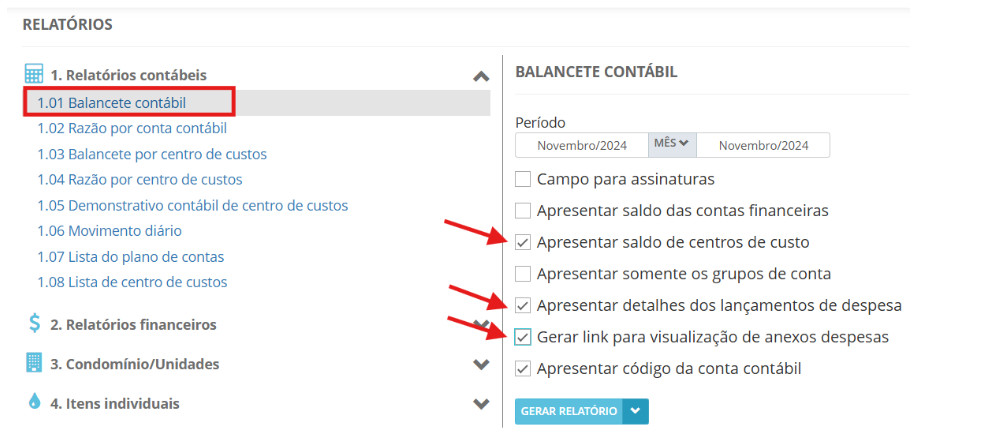
Ao marcar estas opções, o relatório será gerado com todo o detalhamento das despesas e, ao lado de cada despesa, será exibido o símbolo de anexo. Clicando nele, é possível visualizar o documento comprovante da despesa.
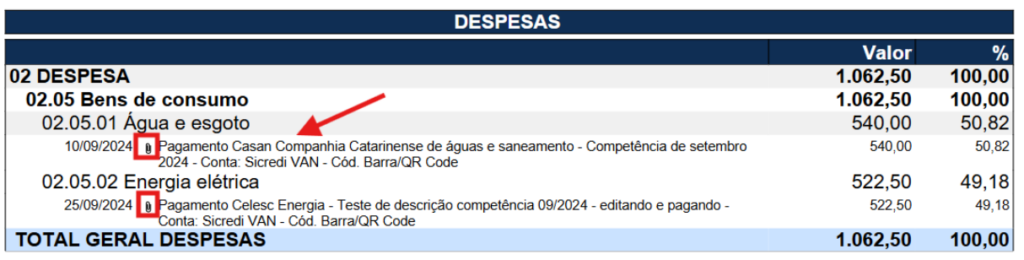
Na última linha do relatório, também estará um resumo dos saldos dos centros de custos.
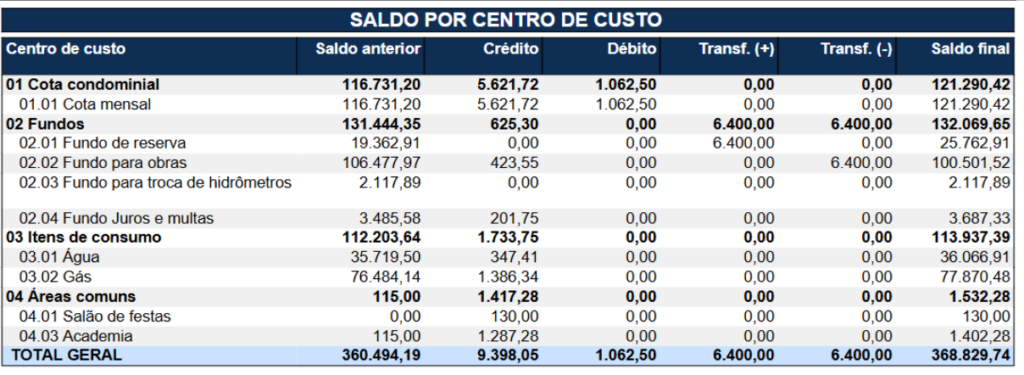
Novo relatório: Fluxo de Caixa
Este relatório garante que o gestor consiga verificar e garantir que o condomínio sempre tenha capital de giro acessível para o custeio das próprias operações. O objetivo é apurar o saldo disponível no momento, com possibilidade de apresentar o que havia sido projetado e o que foi realizado no período.
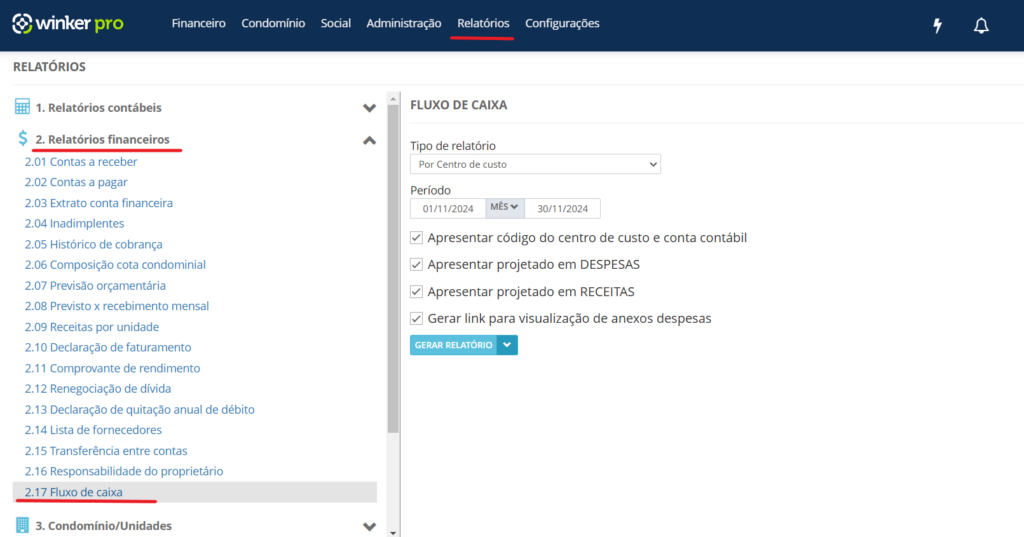
O Relatório Fluxo de Caixa está no menu “Relatórios”, na opção “Relatórios Financeiros” e pode ser emitido de acordo com duas condições: “Por Centro de Custo” ou “Por data de movimento”.





